Hiç o kadar çok form girişi aldınız ki bunları sıralamanın tek yolu bir elektronik tablo kullanmak mıydı? WPBeginner’da bunu birçok kez yaşadık.
Yüzlerce ve binlerce form girişiyle başa çıkmanın en iyi yolu, bunları bir CSV veya Excel dosyasına aktarmaktır. Bu, her bir girişi analiz etmenize yardımcı olur ve hatta form verilerini diğer uygulamalarda kullanabilirsiniz.
Bu makalede, WordPress form girişlerini CSV ve Excel formatlarına nasıl aktaracağınızı göstereceğiz.
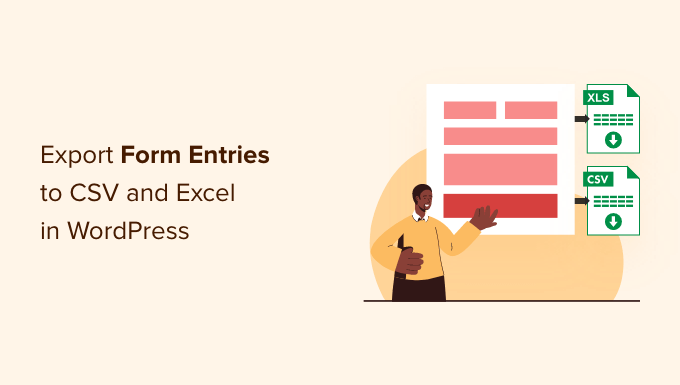
WordPress Form Girişlerini Neden CSV ve Excel’e Aktaralım?
WordPress formları kitlenizle bağlantıda kalmanın harika bir yoludur. Müşteri adaylarını toplamanıza, değerli geri bildirimler almanıza, müşteri sorularını çözmenize, yeni ürün önerileri bulmanıza, anketler düzenlemenize ve daha pek çok şeye yardımcı olurlar.
Ancak, çok sayıda form girişiniz varsa verileri analiz etmek zor olabilir. İşte bu noktada verilerinizi CSV (virgülle ayrılmış değerler) ve Excel dosyaları şeklinde dışa aktarmak işe yarar.
Örneğin, kullanıcılarınızın en çok hangi ürünleri veya özellikleri istediğini öğrenebilir veya WordPress sitenizi kullanırken karşılaştıkları ortak sorunları ortaya çıkarabilirsiniz.
WordPress form girişlerini CSV ve Excel’e aktarmanın bir diğer faydası da verileri diğer uygulamalarla kullanabilmenizdir.
Google E-Tablolar ve Microsoft Excel gibi elektronik tablo yazılımlarının yanı sıra form girişlerinizi analiz yazılımlarına yükleyebilirsiniz. Örneğin, form girişleriniz için gösterge tabloları ve diğer görselleştirmeleri oluşturmak üzere bir CSV veya Excel dosyası ile Microsoft Power BI kullanabilirsiniz.
Bununla birlikte, bir WordPress formunu nasıl oluşturabileceğinize ve form girişlerini CSV ve Excel’e nasıl aktarabileceğinize bakalım.
Veri Toplamak için WordPress Formu Oluşturma
Form girişlerini CSV ve Excel’e aktarabilmeniz için önce bir WordPress formuna ihtiyacınız olacak.
Bir WordPress formu oluşturmanın en iyi yolu WPForms kullanmaktır. WordPress için en iyi iletişim formu eklentisidir ve 6 milyondan fazla web sitesi tarafından kullanılmaktadır.
WPForms, WordPress formlarını oluşturmayı ve özelleştirmeyi zahmetsiz hale getiren bir sürükle ve bırak form oluşturucu sunar. Ayrıca, hızlı bir şekilde başlamak ve formu ihtiyaçlarınıza göre özelleştirmek için önceden oluşturulmuş form şablonlarına sahip olursunuz.
Daha fazla bilgi için WPForms incelememizin tamamına bakın.

WordPress’te bir iletişim formunun nasıl oluşturulacağına ilişkin adım adım kılavuzumuzu takip edebilirsiniz.
WPForms ayrıca çevrimiçi ödemeleri toplamanıza, e-posta pazarlama hizmetleriyle entegre olmanıza, kullanıcıların coğrafi konumunu saklamanıza, form terkini azaltmanıza ve daha fazlasına yardımcı olan güçlü eklentilerle birlikte gelir.
Bu eğitim için WPForms Pro sürümünü kullanacağız çünkü form girişlerini dışa aktarma seçeneğini içeriyor ve daha fazla özellik sunuyor. Ayrıca ücretsiz olarak deneyebileceğiniz bir WPForms Lite sürümü de bulunmaktadır.
WordPress Form Girişlerini CSV ve Excel’e Aktarma
WordPress blogunuza bir iletişim formu ekledikten ve form gönderimleri almaya başladıktan sonra, bir sonraki adım form girişlerinizi dışa aktarmaktır.
Başlamak için, WordPress yönetici panelinizde WPForms “ Girişler bölümüne gidin ve ardından girişlerini dışa aktarmak için bir WordPress formu seçin.

Bundan sonra, seçtiğiniz form için tüm girişleri göreceksiniz.
Devam edin ve ‘Tümünü Dışa Aktar’ seçeneğine tıklayın.
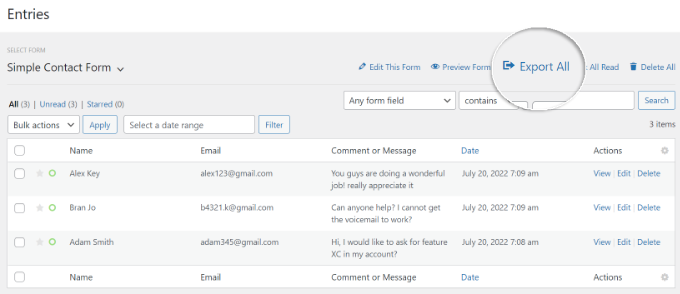
Ardından, WPForms size form girdileriniz için farklı dışa aktarma seçenekleri gösterecektir.
Hangi form alanlarının dışa aktarılacağını da seçebilirsiniz. Varsayılan olarak, dışa aktarma işlemi ad, e-posta adresi ve mesaj alanlarını içerecektir.
Bununla birlikte, giriş kimliği, tarih, kullanıcı aracısı, kullanıcı IP’si, ödeme durumu ve daha fazlası gibi ek bilgileri dışa aktarma seçenekleri de vardır.
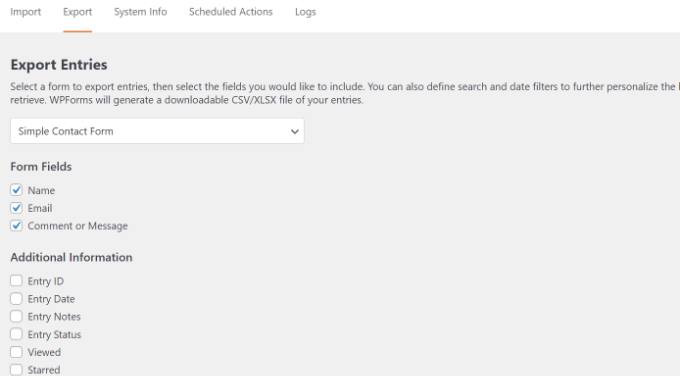
Buradan, ‘Dışa Aktarma Seçenekleri’ bölümüne kaydırmanız yeterlidir.
Verileri Excel formatında dışa aktarmak için ‘Microsoft Excel’de (.xlsx) Dışa Aktar’ onay kutusuna tıklayabilirsiniz. Kutu işaretlenmeden bırakılırsa, WPForms CSV dosyası olarak dışa aktarılır.
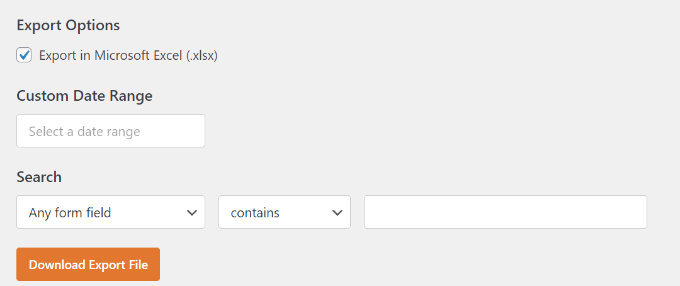
WPForms girişlerini belirli bir zamandan dışa aktarmanıza yardımcı olacak özel bir tarih aralığı seçici de vardır.
Ayrıca, form girişlerini filtrelemek için arama özelliğini kullanabilirsiniz. Örneğin, yalnızca belirli bir ad, e-posta, mesaj, kimlik ve daha fazlasını içeren veya içermeyen formları dışa aktarabilirsiniz.
Ardından, devam edin ve ‘Dışa Aktarma Dosyasını İndir’ düğmesine tıklayın ve dosyayı bilgisayarınıza kaydedin.
Şimdi dışa aktarma dosyanızın başarıyla oluşturulduğunu belirten bir mesaj göreceksiniz.
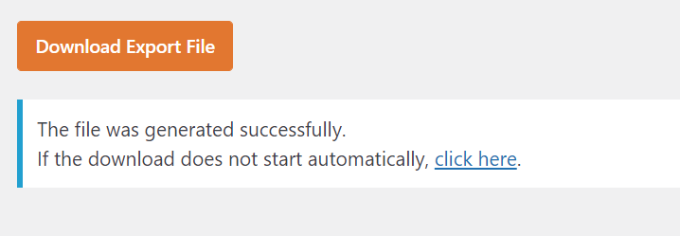
Tek Bir WordPress Form Girişi Nasıl Dışa Aktarılır
WPForms ayrıca tüm gönderimleri indirmek yerine tek bir form girişini dışa aktarmanıza olanak tanır. Bu, çok adımlı bir formunuz varsa ve yalnızca belirli bir müşteri adayı hakkında bilgiye ihtiyacınız varsa yararlıdır.
Başlamak için, WordPress panonuzdan WPForms ” Giriş ler’e gidin ve girişlerini görüntülemek için bir form seçin.

Şimdi tüm formlarınızı görebiliyor olmalısınız. Buradan, ihtiyacınız olan tek girişi içeren forma tıklayın.
Bir sonraki ekranda, dışa aktarmak istediğiniz girişi bulun ve ardından devam edip ‘Görüntüle’ düğmesine tıklayın.
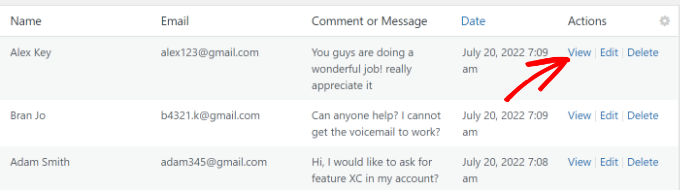
Bundan sonra, form girişinizin ayrıntılarını göreceksiniz.
Dosyayı indirmek için, sağdaki Eylemler meta kutusundaki ‘Dışa Aktar (CSV)’ veya ‘Dışa Aktar (XLSX)’ seçeneklerine tıklamanız yeterlidir.
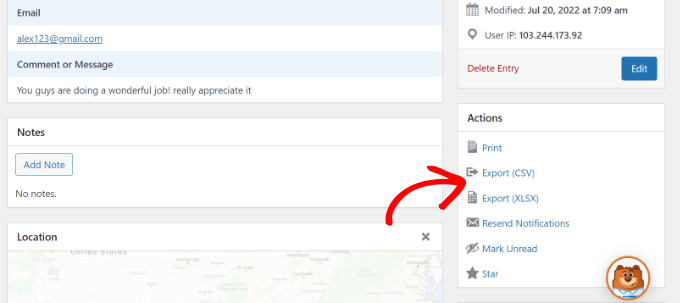
Artık CSV veya Excel dosyasını bilgisayarınıza kaydedebilir ve elektronik tablo yazılımında açabilirsiniz.
Gönderimde Bireysel Form Girişlerini Otomatik Olarak Dışa Aktarma
WPForms ayrıca, bir kullanıcı bir formu gönderdiğinde manuel olarak bir CSV dosyası indirmek yerine form girişlerini dışa aktarmanıza olanak tanır.
Form oluşturucudaki Ayarlar ” Bildirimler sekmesine gitmeniz yeterlidir.

Ardından, Gelişmiş bölümüne ilerleyebilirsiniz.
Devam edin ve ‘Giriş CSV Ekini Etkinleştir’ geçişini tıklayın.
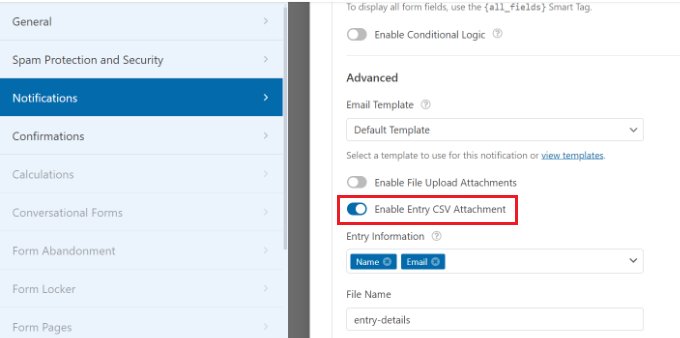
Daha sonra ‘Giriş Bilgileri’ bölümü altındaki form alanlarını seçerek CSV dosyasında hangi bilgilerin dışa aktarılacağını seçebilirsiniz.
Son olarak, bildirim e-postasına eklenecek CSV dosya adını değiştirme seçeneği de bulunmaktadır.
Bonus: WordPress Formlarını Google E-Tablolara Bağlayın
Form girişlerini toplama ve Google E-Tablolar’da gösterme sürecini otomatikleştirebileceğinizi biliyor muydunuz?
WordPress formlarınızı Google E-Tablolar ile bağladığınızda veriler otomatik olarak bir elektronik tabloda toplanır. Bu, ekip üyelerinin yeni bir WordPress girişi oluşturmadan form girişlerine erişmesini kolaylaştırır.
Ayrıca, form girişlerini manuel olarak dışa aktarmanız veya diğer kişilerle paylaşmak için veri toplamanız gerekmez. Zamandan tasarruf etmenize yardımcı olur ve verileri manuel olarak dışa aktarırken oluşabilecek hataları azaltır.
Otomasyon kurmanın en iyi yolu Uncanny Automator kullanmaktır. En iyi WordPress otomasyon eklentisidir ve WordPress eklentileri ile üçüncü taraf uygulamaları birbirine bağlamaya yardımcı olur.

Daha fazla bilgi için herhangi bir WordPress formunun Google E-Tablolar’a nasıl bağlanacağına ilişkin ayrıntılı kılavuzumuzu takip edebilirsiniz.
Umarız bu makale WordPress form girişlerini CSV ve Excel’e nasıl aktaracağınızı öğrenmenize yardımcı olmuştur. Ayrıca işinizi büyütmek için gizli WordPress kullanıcı verilerini bulma kılavuzumuzu ve en iyi WordPress coğrafi konum ve GeoIP eklentilerini görmek isteyebilirsiniz.
If you liked this article, then please subscribe to our YouTube Channel for WordPress video tutorials. You can also find us on Twitter and Facebook.





Have a question or suggestion? Please leave a comment to start the discussion.